Какая программа лучше для рисования на компьютере
Быстрый обзор программ для рисования на ПК и Android
Николай Цыганков
Первые мои рисунки, скорее всего, как и у большинства, создавались на бумаге простым карандашом. На тот момент компьютера у меня не было, а из цифровых девайсов оставался смартфон на операционной системе Google Android. Создание скетчей на нём не впечатлило даже после того, как я попробовал специальный стилус.
Пару лет назад все-таки решил собрать свой компьютер. Естественно, за помощью я обратился к YouTube. И, как иногда это бывает, начал смотреть об одном, а закончил роликом о том, как парень классно рисует на графическом планшете.
После этого я вынашивал идею о покупке такого устройства, зная, что для создания рисунков больше возможностей все-таки на компьютере.
После сборки необходимых компонентов в список покупок включил графический планшет. Благо цена его была невелика по сравнению с общей ценой ПК.
Устройства для рисования
Прежде всего выделю главный плюс использования графических планшетов (или дигитайзеров) — отсутствие краски. Наверное, каждому приходила в голову мысль о том, как бывает с ней неудобно: краска на рабочем месте, испачканные руки, случайные ляпы.
Из графических планшетов могу выделить только XP-Pen Star 06С. По своим характеристикам превосходит собратьев от Wacom по соотношению “цена/характеристики”. На мой взгляд, его главными особенностями являются:
- Высокое разрешение в 5080 lpi
- Высокая чувствительность нажатий в 8192 уровня
- Большая рабочая область 254 х 152 мм
Относительно сегодняшних реалий не особо дорогой с учетом характеристик. В использовании удобен, имеет колесо прокрутки, а также 3 пары кнопок. С помощью приложения Pen Tablet можно настроить под себя конфигурацию планшета, например, присвоить кнопкам различные комбинации, настроить чувствительность пера и т.п.


Программы для рисования на ПК
Самыми популярными программами для рисования, на мой взгляд, являются Paint Tool SAI и Adobe Photoshop.
Paint Tool SAI
Программа была разработана японской компанией SYSTEMAX.
«Не обязательно родиться с талантом художника, чтобы творить шедевры».
Вот такой громкий слоган звучит на официальном сайте программы.
Она сочетает в себе возможности профессиональных редакторов изображений, быстродействие и простоту. Кстати, интерфейс переведен на русский язык.
Преимуществом является поддержка графических планшетов, позволяющих более точно и качественно прорисовывать объекты. Easy Paint Tool SAI «понимает» все современные типы файлов, поэтому пользователю не придётся выполнять предварительную конвертацию. Отдельно стоит отметить, что программа позволяет создавать файлы PSD для последующей обработки в профессиональном графическом редакторе Adobe Photoshop.

Adobe Photoshop
Данный редактор имеет невероятные возможности. Думаю, с этим не будет спорить даже далекий от искусства человек.
Программа Adobe Photoshop включает в себя несколько готовых рабочих сред:
- Основная рабочая среда
- 3D
- Графика и интернет
- Движение
- Рисование
- Фотография
Новичок в данной программе может легко «потеряться» ввиду обилия настроек. Кстати, большая часть не используется и профессионалами.
С другой стороны, мощные возможности данной программы могут стать хорошим союзником для уже отлично ориентирующегося в фотошопоподобных приложениях пользователя. Сказал как «капитан»
В Photoshop легко использовать кисти, реалистично изображающие карандаши, ручки, перья, маркеры и другие художественные инструменты, — в том числе более 1000 кистей от известного художника-иллюстратора Кайла Т. Вебстера.
В последних апдейтах программы появились невероятно удобные функции:
— Режим симметрии. Он позволяет определить оси и выбрать стили, например, круговой, радиальный, спиральный или «мандала». На графическом планшете это делается проще, чем мышкой.
— Работа с фреймами. Можно создавать фреймы на основе фигур или текста для использования в качестве заполнителей на холсте.
— Новый интерфейс «Заливки с учетом содержимого». Инструмент для художника: специальная рабочая среда, позволяющая с точностью выбрать пиксели для заливок. Помогает при детальной рисовке мелких объектов.
Еще одной удобной штукой стала возможность «многократной отмены». Теперь можно использовать сочетания клавиш «Control + Z» (Win) / «Command + Z» (Mac) для отмены нескольких действий в документе Photoshop. Напомню, что в прошлых релизах приходилось залезать в настройки и вручную удалять действия. Для художника эта функция стала как никогда удобной.
Естественно, все возможности культовой программы здесь не описать.

Программы для рисования на Android
Привожу в пример программы, которые работают даже без стилуса или графического планшета. Но с последними двумя устройствами, конечно же, веселей.
- ibis Paint X
- Autodesk SketchBook
- Infinite Painter
Ibis Paint X
Одна из самых популярных “рисовалок” на Android, поскольку в ней есть возможность работы со слоями (до 27 штук!), она содержит более 1000 шрифтов, около 300 видов кистей (ручка, щетка, карандаш, масляная краска, уголь, карандаш, штамп и так далее) и 50 различных фильтров.
К сожалению, программа непростая в освоении, интерфейс не всегда дает положительные эмоции. Хотя на сайте Ibis сказано наоборот: вот вам и реальный опыт использования. А для использования большинства кистей придется смотреть рекламу. Ну, либо программу все-таки придется купить.

Autodesk SketchBook
Программа от крупнейшего в мире поставщика программного обеспечения для промышленного и гражданского строительства, машиностроения, рынка средств информации и развлечений. Думаю, многие сразу вспоминают Autodesk AutoCAD.
Приятно, что полнофункциональная версия SketchBook с какого-то времени стала бесплатной для всех пользователей.
По моему мнению, эта программа заслуживает внимания каждого начинающего цифрового художника, у которого нет графического планшета:
- Очень простой интерфейс
- Богатые возможности: кисти, шрифты и т.п.
- Работа с сетками с ограничениями
- Работа с кривыми
Продуктами Apple я не пользуюсь, но слышал, что в новой версии существует поддержка пера Pencil второго поколения.
Infinite Painter
Смотрите, как своеобразно показывает себя программа на официальном сайте:
«Это не Sketchbook.
Это не Photoshop.
Это не Procreate.
Это Infinite Painter».
Основным преимуществом данного редактора, как и Autodesk SketchBook, является широкий выбор кистей с различными текстурами и отпечатками (более 160 натуральных пресетов для кистей).
Существенным плюсом является удобный, минималистичный и простой в освоении интерфейс. Если сравнивать его с Autodesk, то последний нарисован чуть качественней.
Как и в двух предыдущих приложениях, можно использовать перспективную сетку. Несмотря на все плюсы, оценка на Google Play составляет 3.9 балла. Казалось бы, приложение потрясающее, но почему 3.9? Дело в том, что после скачивания приложение доступно пользователю только на пробный период. А дальше требует денежку.
Заключение
В текущий момент все мои работы создаются с помощью планшета XP-Pen: удобный, неплохой с точки зрения спецификаций, недорогой!
Топ 10 лучших программ для рисования на компьютере

В наше время для того чтобы рисовать не обязательно использовать бумагу и карандаш, достаточно воспользоваться компьютером. Но для этого нужны программы для рисования. Благо, со специальными приложениями дефицита в 2020 году нет. Но какая программа для рисования на компьютере самая лучшая? Ответ на этот вопрос не так однозначен, как хотелось бы. Именно поэтому мы собрали все самые популярные лучшие программы для рисования, которые подойдут людям с разным навыком и потребностями. Это позволит выбрать оптимальный вариант, поэтому наш топ программ для рисования будет полезен многим художникам.
№10 – Artweaver

Artweaver – это бесплатная программа, которая полностью повторяет функционал фотошопа. Кроме похожих функций, это приложение с фотошопом объединяет также сходный интерфейс и элементы графического оформления, поэтому тем, кто работал с аналогичными программами, не придется заново ее осваивать. В целом, это хорошая программа для рисования, которая может использоваться как графический редактор.
Но кроме возможностей редактора, у Artweaver есть и ряд дополнительных функций, которые точно придутся по вкусу художникам. В частности, приложение предлагает полноценный набор инструментов, которые позволяют имитировать масло, мел, акварель, карандаш и так далее.
Еще один важный плюс программы – это низкие требования к ресурсам вашего компьютера. Приложение не только занимает мало места на жестком диске, но и может полноценно работать со слабыми ПК.
№9 – SmoothDraw

SmoothDraw может похвастаться крайне удобным пером, которое порадует многих художников. К тому же, оно очень разнообразное, ведь тут есть несколько типов карандашей и фломастеров, а также высокоточный распылитель. Радует также наличие послойного метода обработки. Присутствует предустановленный сборник эффектов, который выгодно выделяет SmoothDraw на фоне конкурентов.
Главная фишка рассматриваемого редактора – это быстрая смена кистей, которая реализуется через нажатие соответствующих клавиш на клавиатуре. Таким образом, слегка приспособившись, вы сможете тратить меньше времени и нервов на поиск нужной кисти.
Для создания изображений SmoothDraw использует субпиксельный метод, который позволяет учитывать свойства всех соседних точек по время нанесения нового эффекта. Это очень хорошо для художника, поскольку в итоге получится изображение в высоком качестве. Благодаря этому программа часто появляется на графических планшетах.
№8 – Livebrush

Софт наподобие Livebrush всегда имеет узкую направленность, поэтому для полного функционала этой программы недостаточно. Зато ее вполне эффективно можно использовать как дополнительное программное обеспечение для художника.
Суть приложения в том, чтобы рисовать произведения на основе узоров. Для этого тут есть просто гигантский набор фрактальных кистей. Расширяет функционал программы опция декорирования линий, которые уже нанесены на рисунок.
Если вам все-таки не хватит стандартного набора кистей, есть возможность зайти на сайт разработчика и загрузить оттуда дополнительные модели. Программа позволяет создавать самые разнообразные орнаменты. Например, можно выполнить картину в славянском или восточном стиле.
Стоит иметь в виду, что для корректной работы приложения, придется сначала установить на компьютер платформу Adobe Air.
№7 – PixBuilder Studio

PixBuilder Studio – это одна из самых легких в освоении программ, которая имеет простую настройку и доступна на русском языке. Легкость тут наблюдается во всех смыслах. Например, тут очень простой и интуитивно понятный интерфейс, в котором даже новичок быстро разберется. Кроме того, программа очень быстрая, как в плане производительности, так и в плане скорости обработки изображений.
Но не стоит думать, что это приложение, которое предназначено сугубо для новичков и не подходит для серьезных художников. Многие Web-дизайнеры используют PixBuilder Studio для того чтобы сэкономить свое время, так что на вашем компьютере точно найдется место для такого программного обеспечения.
Функционал PixBuilder Studio предполагает наличие всех основных инструментов, которые обеспечивают базовые потребности художника. Также стоит выделить возможность закрепления панелей и функцию, позволяющую многоступенчато отменять операции.
№6 – MyPaint

MyPaint – это очень удобная программа для рисования, позволяющая комплексно настроить рабочий стол. С ней вы сможете убрать все ненужные инструменты подальше, чтобы освободить место для картины и полностью погрузиться в процесс ее создания.
Кроме того, тут отлично реализован процесс выбора необходимой кисти. Он отличается от других тем, что тут кисти разделены на три категории – «Классические», «Экспериментальные» и «Любимые». Это создает массу дополнительного удобства для художника.
Еще одним неплохим дополнением служит блокнот, на котором можно проверять, как именно рисует та или иная кисть. Также стоит отметить, что у этого приложения очень много пользователей по всему миру, ведь в нем можно создавать действительно прекрасные картины.
№5 – The GIMP

The GIMP – это еще один инструмент, который изначально планировался как фоторедактор, который мог бы заменить фотошоп. Но большой функционал приложения дает возможность использовать его для создания полноценных картин с нуля, поэтому его следует отнести к программам для рисования.
Тут есть множество различных кистей, свойства которых можно изменять, а также функция послойной обработки рисунков. Тут еще много вспомогательных эффектов и различных инструментов, которые могут облегчить жизнь художника.
К сожалению, именно в многофункциональности кроется и главный недостаток данной программы. Дело в том, что меню The GIMP довольно сложное и начинающему пользователю бывает трудно разобраться с большим количеством разных кнопок. Так что программу еще нужно будет освоить, прежде чем полноценно использовать.

Krita – это программа, которая была выбрана многими профессиональными художниками. Дело в том, что сам инструмент не ставит никаких ограничений на размер холста, так что то, насколько большим можно будет сделать рисунок, зависит только от мощности вашего компьютера.
Приложение имитирует настоящие полотна, есть большое количество инструментов и художественных эффектов. Это позволяет сделать рисование на компьютере максимально приближенным к реальному. Кроме того, программа позволяет максимально детализировать изображение, имеет средства для проведения пост-обработки, а также способна работать с рисунком послойно.
Изначально программа предназначалась лишь для художников, но сейчас Krita также активно используется для обработки готовых изображений и их редактирования.
№3 – Corel Painter

Данная программа также делает упор на имитацию реальных художественных инструментов. Пользователю доступно большое количество разнообразных эффектов, кистей и даже фильтров. Тут можно смешивать краски, чтобы получить нужный оттенок, редактировать фотографии и настраивать холст в реальном времени. Настраивается даже текстура бумаги.
В Corel Painter можно импортировать из Photoshop и распознавать после этого цвета. Приложение может работать с любыми форматами и имеет довольно простое управление, с которым не придется долго разбираться.
Данная программа также имеет несколько минусов, среди которых отсутствие русского интерфейса и крайне высокие требования к компьютеру. Также бесплатно доступно только пробная версия на 30 дней.
№2 – Adobe Illustrator

Adobe Illustrator имеет существенные отличия от других программ для рисования. Заключаются они в том, что здесь реализована современная технология нейронных сетей, которая дает художнику возможность создать превосходный портрет, нарисовать экспериментальный рисунок или даже поработать с компьютерной графикой.
Adobe Illustrator предлагает пользователю очень большую базу кистей и других инструментов, предназначенных для работы с рисунками, а также создания анимационных картин. Также присутствует встроенный редактор фотографий, который может удалять эффект красных глаз и делать многое другое.
Программа предлагает очень удобный виртуальный холст, а наличие графического планшета позволит вам нарисовать в этом приложении действительно сложные фигуры. Каких-то лишних и откровенно ненужных инструментов Adobe Illustrator не содержит, что делает работу с ней еще проще.
№1 – CorelDRAW

CorelDRAW – это еще одна довольно необычная для нашего списка программа. Дело в том, что она не совсем подходит для создания рисунков, ведь не справляется с реализацией дизайнерских изысков и не имитирует рисование на бумаге. Тем не менее, это программное обеспечение будет полезно иметь у себя на компьютере любому художнику или дизайнеру, ведь оно помогает справиться с самими сложными задачами. Само приложение создано как инструмент, предназначенный для работы с векторными изображениями.
Большинство других компьютерных программ для рисования могут лишь работать с векторными элементами. Но CorelDRAW подходит для создания настоящих мультимедийных векторных рисунков. Программа довольно трудна в освоении, но не станет лишней для большинства художников.
Выше перечислены десять самых полезных программ для рисования на персональном компьютере. С их помощью вы сможете создавать самые разные изображения. Теперь вам осталось лишь самостоятельно подобрать себе тот софт, который соответствует вашим запросам и возможностям.
Лучшие платные и бесплатные программы для рисования на компьютере
Прежде чем начать разбираться с вопросом, какая программа для рисования на компьютере самая лучшая, полезно уточнить критерии оценки качества.
Традиционно софт для компьютеров принято различать на распространяемые бесплатно и имеющие коммерческую лицензию. В чем их различие и действительно ли платные графические программы всегда лучше свободного?
Платная лицензия – это признак профессионального программного обеспечения. Действительно, редко кому придет в голову для домашнего использования выкладывать кругленькую сумму за лицензию.
В чем различие профессиональной и любительской программой?
Для работы над коммерческими проектами исполнителю требуется выполнять задачи быстро и качественно. Так вот, бесплатные приложения почти всегда откровенно неудобны для продуктивной работы. 
С другой стороны, разработчики коммерческого ПО, стремясь заинтересовать профессионалов приобретать дорогостоящие лицензии, стараются всячески обеспечивать максимальное удобство именно для промышленного, даже конвейерного труда.
- Расширенные возможности для автоматизации рутинных, часто повторяющихся задач.
- Широкие пределы кастомизации пользовательского интерфейса, настройки горячих клавиш под персональное удобство оператора.
- Комплект наиболее востребованных, актуальных инструментов и функций (оплачиваема работа должна быть выполнена по последнему слову техники, соответствовать актуальным отраслевым стандартам и трендам).
При этом для профессионала зачастую не так важны расширенные возможности редактирования, сколько удобство пользования небольшим набором часто востребованных функций. Дело в том, что высокое качество подразумевает узкий профессионализм.
Любительские бесплатные программы нередко делаются по максимуму навороченными, с бесконечным числом инструментов, которые востребованы разве что креативными дизайнерами, старающимися найти «новое звучание».
- Бесплатные программы для рисования на компьютере могут иметь бОльший функционал, нежели платные, зато любительский софт заведомо непригоден для скоростного профессионального труда.
Свободные программы для арт-рисования подразумевают неторопливые эксперименты, предназначены больше для целей образования детей, нежели практического зарабатывания денег на выполнении клиентских проектов.
Вот собственно и все основные параметры оценки качества:
- Платная графическая программа должна быть оборудована для продуктивной работы профессиональных дизайнеров.
- Бесплатный софт подойдет для разовых задачи, для детей и любителей, занимающихся рисованием в качестве хобби. В этом случае прикладное удобство не так важно, а значимы именно возможности для тестов и экспериментов, творческого свободного поиска.
Пользователи часто удивляются – почему это полностью бесплатный GIMP выглядит намного более навороченным, чем коммерческий Serif Draw Plus. Зато последний намного более приспособлен, чтобы рисовать быстро и качественно, выдавая продукт на профессиональном уровне.
Профессиональные vs. бесплатные программы для рисования на компьютере
Еще одно уточнение – платные графические приложения всегда имеют обширные материалы для обучения, в том числе видеоролики. Даются многочисленные инструкции в формате «хитрости и уловки», где описываются методы, которыми пользуются профессиональные дизайнеры. 
Кроме того, платные программы включают серьезный пакет шаблонов для всех типов наиболее востребованных на рынке дизайнерских задач.
- Шаблоны веб-сайтов, в том числе с адаптивным дизайном для мобильного удобства.
- Шаблоны логотипов и фирменных стилей.
- Анимированные баннеры.
- Наборы иконок и клипов.
Шаблоны выполнены таким образом, чтобы дизайнер мог выбрать подходящий вариант, затем заменить надписи , цветовую схему, фоны и иконки, логотипы на соответствующие фирменному стилю компании-заказчика и таким образом в короткий срок получить высококачественную графику, которую не стыдно разместить на сайте или в буклете, на рекламном плакате солидного бренда.
Если вы бегло рассмотрите несколько бесплатных приложений для рисования – в качестве шаблонов могут быть представлены разве что рамки для фотографий .
Еще одно различие – в платных графических редакторах всегда имеется возможность импорта готовой картинки в любой из популярных графических форматов (удобных для печали или публикации в веб). Бесплатные рисовалки чаще всего ограничены уникальным своим форматом либо импортом в совсем небольшое число альтернатив.
- Обратитесь теперь к таким проприетарным редакторам, как Adobe PhotoShop CS6 и Affinity Designer (или Photo) – уже на входном экране вы увидите предложение выбрать – начать с выбора Шаблона (Template) или рисовать с черновика (Draft).

Свободная арт-программа GIMP – просто бесконечное разнообразие инструментов. Однако разобраться в них и научиться на экране компьютера рисовать мышкой совсем непросто. Обучающих материалов практически нет, пользовательский интерфейс не понятен и неудобен, настройки горячих клавиш нет. Как нет и готовых профессиональных шаблонов под наиболее востребованные задачи фотографа или дизайнера, веб-разработчика и рекламщика.
Графические редакторы с коммерческими лицензиями всегда русифицированы и имеют Помощь на русском языке. Все дело в огромном российском рынке – предприимчивые американские и европейские разработчики просто не могут себе позволить оставить свой софт без локализации на русском, так как это приведет к колоссальной недополученной прибыли.
Как правило, проприетарный софт можно оплатить любым удобным для пользователей рунета способом – по карте рублями, Webmoney и Яндекс-деньгами, через QIWI.
В качестве универсального, имеющего профессиональное удобство бесплатного графического и фото редактора можно предложить PhotoScape.
- Удобные средства для просмотра и редактирования фотографий и рисунков.
- Простой гиф-аниматор.
- Изменение мета-данных фотографий.
- Обрезка, конвертация, создание комбинаций из нескольких рисунков, надписи, вставка иконок.
- Захват экрана компьютера .
- Разметка страницы и подготовка к тиражированию.
Для большинства домашних задач, оформления фотографий для социального постинга, создания мемов, базового ретуширования и распечатки едва ли вы найдете более удобный и интуитивно понятный инструмент. Подойдет даже для детей.
Полностью русская версия PhotoScape доступна для скачивания бесплатно с официального сайта разработчика и на авторитетных софт-порталах.
Программы для веб-дизайна
Разработчики сайтов часто прибегают именно к Adobe PhotoShop CS6, Corel Draw, Affinity Designer для проектирования дизайна веб-страниц, а не к специализированным конструкторам сайтов и системам управления контентом. 
Дело в том, что в перечисленных графических редакторах предоставляется намного больше возможностей для создания уникальных шаблонов веб-страниц, чем это допустимо в онлайн-конструкторах. Плюс к этому:
- Разработка логотипов и фирменных стилей.
- Анимация, веб-баннеры динамического и статического типа.
- Типографика, кастомизация и арт-рисование штифтов.
- Прямое форматирование текстовых блоков с помощью таблиц стилей.
- Менеджер сайта – гибкое управление структурой веб-страниц.
Ничего этого в бесплатных графических редакторах типа Paint вы не найдете.
Как сделать картинку уникальной, читайте здесь — >> .
Графические программы для рисования схем и чертежей
Чертежи и схемы – еще одна востребованная сфера. Иногда обычному пользователю нужно нарисовать схему замены электропроводки в квартире, на даче, чтобы затем рассчитать стоимость расходных материалов и арматуры. 
Существуют и программы для рисования на компьютере схематического типа графики. Как и в любых приложениях – различие между Pro- и Free-версиями в удобстве интерфейса и приспособленности под практические задачи.
- Платные редакторы схем включают расширенные пакеты значков, иконок для быстрого внедрения в чертежи условных обозначений или миниатюрных изображений всевозможной арматуры – розетки, лампочки, электронные детали.
- Встроенные готовые шаблоны, оформленные по отраслевым стандартам чертежей.
- Автоматическая нумерация элементов.
- Создание чертежей с большим количеством листов для деталировки.
- «Липкие» направляющие для автоматического выравнивания схемы.
- Некоторые профессиональные редакторы схем оснащены калькуляторами для быстрого расчета длины проводов, количества деталей и так далее.
Дадим небольшой список наиболее популярных приложений для чертежей и схем.
Бесплатные
- QElectroTech – рисование электрических схем.
- «Компас Электрик».
- DipTrace — редактор для составления принципиальных электросхем.
- ProfiCAD – создание различных чертежей и схем.

- MS Visio либо функции рисования схем в Microsoft Office.
- sPlan — очень хорошая, добротная программа от немецких разработчиков.
- Micro-Cap – мощнейшее приложение для профессиональной разработки схем. Широкие возможности для расчетов, эмуляции работы системы, анимации процессов.

В общем, такие программы устроены одинаково, различия только по количеству шаблонов, библиотек условных значков и дополнительному функционалу для расчетов.
Читайте о самых популярных компьютерных программах здесь ->> .
Обучающие рисовалки для детей
Чтобы учиться рисовать с нуля и для развития детского изобразительного творчества, удобнее всего воспользоваться мобильными приложениями для рисования на планшетах. В магазинах Google Play и App Store таких великое множество. В этом многообразии достаточно трудно выделить «лучшие из лучших».
Проще всего исходить из внутреннего рейтинга магазинов мобильных приложений – наиболее популярные, часто скачиваемые обычно размещаются сверху.
Для тонкой работы целесообразно пользоваться стикерами, входящими в комплект некоторых продвинутых планшетных компьютеров типа iPad.
Видео — «Самые лучшие программы для рисования на компьютере»:
Лучшие программы для рисования на ПК
В статье рассматриваются наиболее популярные и функциональные приложения для рисования. Рассматриваемое программное обеспечение подходит для новичков и профессионалов.
Paint.NET
Расширенный вариант стандартного Paint для Windows OS. В программе предусмотрено множество дополнительных функций, позволяющих работать на профессиональном уровне.
Особенности Paint.NET:
- Настройка яркости, контрастности, добавление эффектов для графических изображений.
- Векторное редактирование.
- Работа со слоями.
- Удобный инструмент для клонирования и возможность отмены действий.
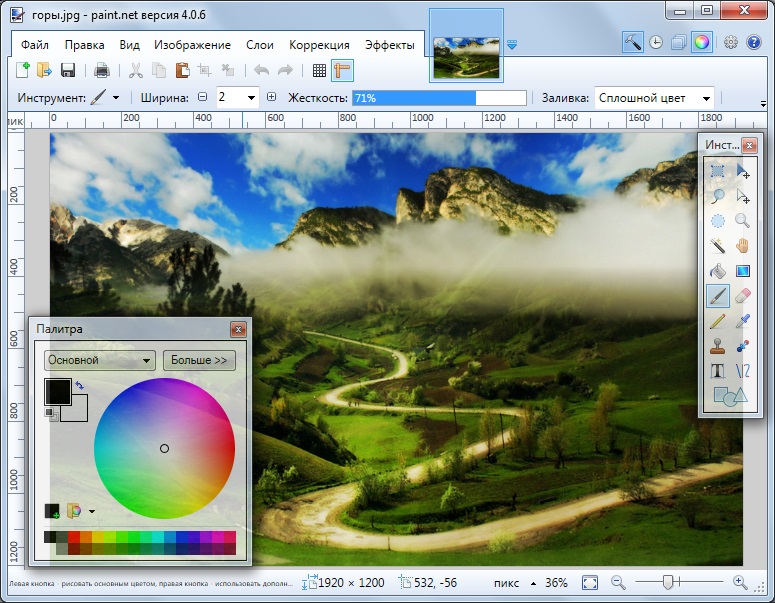 Главное окно Paint.NET
Главное окно Paint.NET
Corel Painter
Профессиональная программа с функционалом, предназначенным для создания арт-буков, комиксов и художественных иллюстраций. Рекомендована цифровым художникам.
Особенности Corel Painter:
- Поддержка современных графических планшетов.
- Множество штампов, эффектов и геометрических фигур.
- Полноценный функционал для выполнения профессиональных чертежей.
- Инструменты, аналогичные Photoshop, в том числе «Магнитное лассо».
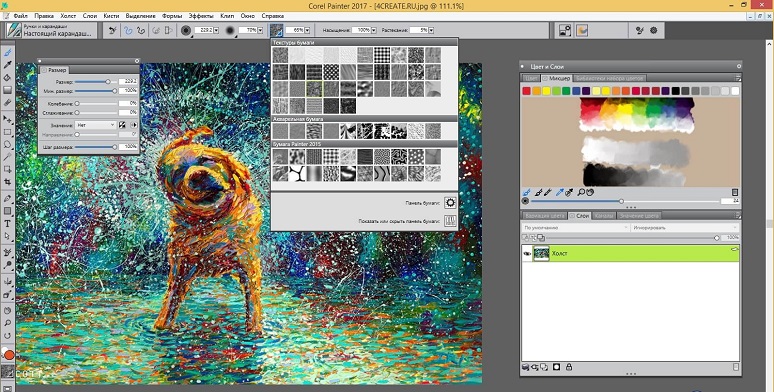 Скриншот Corel Painter
Скриншот Corel Painter
Autodesk SketchBook Pro
Программа рассчитана на создание комиксов, портретов, подходит для оформления открыток. Особенностью функционала является поддержка анимации.
- Встроенная библиотека COPIC.
- Богатый набор кистей, поддержка графических планшетов и стандартных манипуляторов.
- Возможность создания уникальной палитры.
PaintTool SAI
Графический редактор для опытных пользователей с поддержкой профессиональных графических планшетов. Предоставляет опцию сглаживания, рекомендован профессиональным художникам и дизайнерам.
Особенности PaintTool SAI:
- Работа с цифровым холстом.
- Поддержка слоев, несколько документов для одновременной работы.
- В общей сложности 25 инструментов с возможностью конфигурирования.
- Одна из лучших программ для создания аниме-комиксов.
Artweaver
Уникальный редактор с поддержкой большого набора различных кистей. Рекомендован для создания комиксов, поддерживает известные графические форматы и планшет Tablet PC.
Особенности Artweaver:
- Комбинирование красок для создания пользовательской палитры.
- Множество видов кистей: Карандаши, Мел, Уголь, Акриловые краски.
- Инструменты для постобработки.
- Создание уникальных шрифтов с помощью редактирования текстового слоя.
Видео: Самые лучшие программы для рисования на компьютере
Сергей Гришечкин
Главный редактор информационного портала BestHard.
sergey2829 имеет 750 сообщений и подсчета голосов.Посмотреть все сообщения sergey2829
Бесплатные программы для рисования на компьютере и планшете
Помимо известного графического редактора Photoshop и стандартного Paint существуют различные бесплатные программы для рисования на PC. И они ничем не хуже того же Фотошопа. А некоторые рисовалки для компьютера даже превосходят его. Например, в простоте использования.
В какой программе лучше рисовать? Это решать только вам. А для упрощения этой задачи ниже приведены лучший софт для рисования на ПК.
Список разделен на две части. В первой – простые программы для рисования, которые подходят для любителей и даже для детей 5-6 лет. А во второй – профессиональный софт, в котором можно рисовать граффити, аниме, художественные картины кистью (он также подходит для графических планшетов).
Список лучших программ для рисования на ПК для любителей
Начнем с простых приложений, в которых можно рисовать на ПК. Они легки в использовании, поэтому подходят для детей и новичков, желающих попробовать свои силы в этом деле.
Приложение Paint.NET
Paint.NET – простая программа для рисования. Несмотря на похожее название, это не тот Paint, который стоит по умолчанию в Windows. Хотя очень похож.
Paint.NET имеет простую и информативную панель, поэтому разобраться в нем совсем несложно. Также имеются плавающие окна, которые выполняют дополнительные функции. Они полупрозрачные и не мешают редактировать картинки.

Основные преимущества этого софта:
- поддержка слоев;
- импорт внешних файлов;
- поддержка горячих клавиш (стандартные кнопки указаны в пункте «Окно»);
- хорошая функциональность;
- занимает немного места;
- полностью на русском языке.
Благодаря простоте и бесплатности эта программа рисования отлично подойдет для детей. На первое время ее возможностей будет более чем предостаточно.
Ссылка на оф. сайт Paint NET.
SmoothDraw – рисуем с нуля
SmoothDraw – позволяет редактировать изображения или создавать собственные, благо функционал это позволяет. Отлично подходит для любителей рисовать с нуля – ведь для этого она и предназначена.

Основные ее преимущества:
- огромный инструментарий (вращение виртуального холста, сглаживание, различные режимы смешивания);
- инструменты для живописи: трава, капли дождя, звезды, граффити;
- синхронизация с планшетами.
Благодаря такому функционалу она подойдет даже для опытных художников. Единственный минус – нет русского языка. Но интерфейс SmoothDraw настолько простой, что в нем разберутся даже дети.
Ссылка на оф. сайт Smoothdraw.
MyPaint – приложение для планшетов
MyPaint – бесплатная графическая программа для рисования. Разработана для планшетов, но можно использовать и на ПК.
Приложение MyPaint предназначено для новичков и любителей. Превращает экран планшета или компьютера в настоящее художественное полотно (скрыв все элементы). Благодаря этому вы можете рисовать все, что душе угодно.

Основные ее плюсы:
- большой выбор кистей (+ имеется возможность создания своих, а также импорта готовых);
- поддержка быстрых команд;
- работает на Windows, Линуксе, Mac OS.
Таким образом, если вы ищете детские программы для рисования кистью – попробуйте приложение MyPaint. Вполне возможно, что она очень понравится вашему ребенку. Ссылка на оф. сайт MyPaint.
LiveBrush – приложение для графических планшетов
Главная ее фишка: наличие всего одного инструмента – кисточки.
LiveBrush – прекрасная рисовалка для детей. Среди основных ее преимуществ можно отметить:
- векторные узоры;
- большой набор кисточек (можно комбинировать их, создать свои или найти готовые в интернете);
- полная совместимость с планшетом (приложение распознает наклон кисточки и силу нажатия на дисплей).

Словом, это идеальная программа рисования для детей. Особенно, если у вас есть графический планшет. Ссылка на оф. сайт LiveBrush.
Tux Paint – рисовалка для малышей
Если вам нужна простенькая программа рисования для детей – попробуйте Tux Paint. Эта рисовалка создана для малышей от 3 лет и применяется во многих дошкольных учреждениях для обучения компьютерной грамотности.

Основные ее плюсы:
- яркий интерфейс, который понравится малышам;
- прикольные звуковые эффекты;
- поддержка Windows XP, Vista, 7, Linux и Mac OS.
А еще здесь есть забавный пингвиненок Тукс – виртуальный помощник, который научит правильно рисовать. Приложение является полностью бесплатным (ссылка на оф. сайт Tux Paint).
Профессиональные программы для рисования
На этом список любительских и детских программ для рисования завершен. Теперь рассмотрим топ программ для рисования, предназначенных для профессионалов.
Gimp – функциональное приложение
Gimp – мощная программа для рисования на компе. По функционалу почти догнала Photoshop, зато в отличие от него является бесплатной.
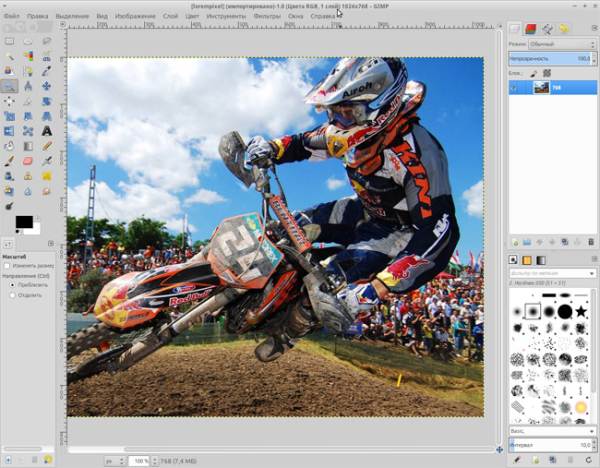
- огромное количество эффектов для редактирования изображений;
- широкий функционал для создания рисунков с нуля;
- есть возможность создания дизайна веб-ресурса;
- архивация изображений «на лету»;
- поддержка графических планшетов.
Ссылка на оф. сайт Gimp.
Inkscape – рисуем векторную графику
Inkscape – прога для рисования векторами.
Данная программа поддерживает:
- различные операции с контурами;
- копирование стилей;
- редактирование градиента;
- работу со слоями.

Также здесь есть список горячих клавиш и функция экспорта рисунков в любые форматы. Еще один ее плюс – наличие русского языка. Ссылка на оф. сайт Inkscape.
Artweaver – бесплатный аналог Photoshop
Artweaver – профессиональная программа для рисования, которая по функционалу ни в чем не уступает Фотошопу. Более того – даже превосходит его по некоторым функциям.

Например, данное приложение умеет:
- записывать видео во время рисования (идеально подходит для создания видеоуроков);
- работать в «облаке» (позволяет рисовать изображение вместе с другими художниками в режиме онлайн);
- имитировать рисование кисточкой, маслом, краской, карандашом и прочими инструментами.
Разумеется, все стандартные опции здесь на месте. Поэтому, если вам нужна бесплатная профессиональная программа для рисования, зайдите на оф. сайт Artweaver.
PixBuilder Studio – второй аналог Фотошопа
Еще одна профессиональная прога для рисования на компьютере – PixBuilder Studio. Тоже похожа на Photoshop, но в отличие от предыдущего варианта поддерживает русский язык.

Основные ее функции:
- создание растровой и веб-графики;
- качественные эффекты размытия и резкости;
- многоэтапная отмена операций.
Graffiti Studio – для любителей граффити
Это уникальная программа для рисования граффити. Разработана больше для развлечения, но поклонникам уличных рисунков она точно придется по душе.

Основные ее возможности:
- выбор фона (вагоны, автобусы, стены и т.д.);
- огромная цветовая палитра (более 100 цветов);
- реалистичные опции (добавление подтеков, использование маркеров и т.п.).
А самое главное – рисунки получаются как настоящие. Именно этим подкупает данное приложение. Ссылка для загрузки Graffiti Studio.
Paint Tool SAI – для фанатов аниме
И последняя в этом списке – программа для рисования аниме. Если вы всегда мечтали рисовать персонажей манги, можете попробовать свои силы в Paint Tool SAI. Хотя данное приложение также подходит для создания портретов и пейзажей.

Основные возможности программы для рисования аниме:
- множество кисточек;
- карандаши различной мягкости;
- набор полезных инструментов (имеется тонкая настройка каждого из них).
Также она поддерживает работу сразу с несколькими рисунками и их совмещение через слои. Ссылка на сайт Paint Tool SAI.
















